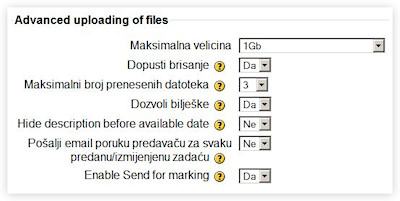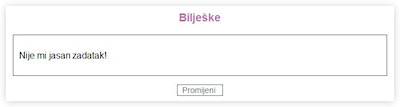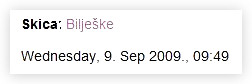Zadaće
|
Napredno dodavanje datoteka |
|
Napredno dodavanje datoteka ili Advandced uploading of files pruža mogućnost višestruke predaje zadaće te omogućuje definiranje interakcije između nastavnika i polaznika. Nakon uvodnih postavki moguće je odrediti maksimalnu veličinu datoteke za učitavanje. Najveća dopuštena veličina datoteke određena je kako na razini cijelog sustava, (određuje je sistem administrator Moodle-a) tako i na razini tečaja (određuje je nastavnik u Bloku: Administracija - Postavke - Maksimalna veličina uploada). Ukoliko postoji potreba za dodavanjem veće datoteke nego što je dopušteno, potrebno je javiti se Moodle administratoru na Moodle@CARNet.hr. U opciji Dopusti brisanje moguće je definirati dopušta li se polaznicima brisanje već predane ali neocijenjene zadaće (datoteke). Polaznik može izbrisati zadaću (datoteku) sve dok ne potvrdi njeno slanje pomoću opcije Send for marking. Neki zadaci zahtijevaju predaju više datoteka. Broj datoteka koje polaznici mogu predati za određeni zadatak određuje se u opciji Maksimalni broj prenesenih datoteka. Ovaj podatak nije vidljiv polaznicima no, ukoliko se želi spriječiti učitavanje nepotrebnih datoteka potrebno je definirati njihov točan broj. U dijelu Dozvoli bilješke, ukoliko je omogućen, polaznici mogu unositi pisani tekst na za to predviđeno mjesto koje može poslužiti i kao mjesto za komunikaciju nastavnika i polaznika. Poruke su vidljive nastavniku u Zadaćama, u dijelu Predane zadaće.
Nastavnik može omogućiti primanje obavijesti putem e-maila o svakoj novoj promjeni koju polaznik napravi u zadatku, ako doda bilješku ili neku datoteku u zadatak, o čemu ćemo detaljnije govoriti u sljedećoj lekciji. U slučaju da se na tečaju nalazi više grupa polaznika i nastavnika, e-mail će primiti samo nastavnici koji imaju pravo pristupa ocjenjivanju radova. Potvrdna opcija Enable Send for marking, omogućuje polazniku da obavijesti nastavnika o završetku svoga zadatka. Nastavnik može ili ocijeniti zadatak ili zatražiti dodatni rad na njemu te postaviti zadatak kao predložak. Postupak naprednog upload of files u tečaj pogledajte u video demonstraciji.
Jedan od načina predaje zadatka je i Advandced uploading of files ili Napredno predavanje zadataka. Ono pruža mogućnost višestruke predaje zadaće te omogućuje definiranje interakcije između nastavnika i polaznika. Sada ste pristupili sučelju za uređivanje njegovih postavki. Upišite obvezna polja kao što su Naziv zadaće i njezin opis. Odredite i maksimalnu ocjenu zadatka, njegovu dostupnost polaznicima te odredite hoćete li zabraniti zakašnjelu predaju zadatka. U bloku Advanced uploading of files možete odrediti maksimalnu veličinu datoteke za učitavanje. Najveća dopuštena veličina datoteke određena je kako na razini cijelog sustava tako i na razini tečaja. Možete definirati hoćete li dopustiti polaznicima brisanje već predanog, a neocijenjenog zadatka. Također možete odrediti i maksimalan broj datoteka koje polaznici mogu učitati u sustav. Ova informacija nije vidljiva studentima. U dijelu Dozvoli bilješke, ukoliko ga omogućite, polaznici mogu unositi pisani tekst na za to predviđeno mjesto koje može poslužiti i kao mjesto za komunikaciju nastavnika i polaznika. Nastavnik može omogućiti primanje e-mail poruke prilikom svake nove polaznikove promjene u zadatku, ako doda recimo komentar ili novu datoteku. Potvrdna opcija Enable Send for marking, omogućuje polazniku obavijestiti nastavnika o završetku svoga zadatka. Pohranite promjene i vratite se na početno sučelje tečaja. Na početnom sučelju nalazi se vaš zadatak. Sada ćemo pogledati kako sve to vidi polaznik, odnosno na koji način su vidljivi zadaci u polaznikovom sučelju. Na početnom sučelju vidljiv je zadatak. Nakon što student odabere Zadatak dostupne su mu informacije o Temi zadatka te njegovoj dostupnosti. Ukoliko student želi predati zadatak, odnosno učitati željenu datoteku u sustav, treba pronaći datoteku na svom računalu, odabrati ju te kliknuti na Upload ove datoteke. Klikom na Promijeni može uz zadatak dodati i bilješke. Za predaju zadatka na ocjenjivanje, treba kliknuti na Send for Marking. Polazniku se javlja poruka da jednom kada preda zadatak, neće više moći brisati ili dodavati datoteke. Opcija koju je nastavnik odabrao prilikom postavki zadatka. Vratimo se nastavničkom pristupu tečaju. Klikom na zadatak, nastavnik ima uvid u broj predanih zadaća – u ovom slučaju je to jedna zadaća. U sučelju predane zadaće nastavnik ima uvid u poslane zadaće i eventualne komentare polaznika. Za pregled polaznikovih bilješki odnosno komentara koji su stigli uz predani zadatak kliknite na Bilješke. Za pregled zadaće kliknite na naziv zadaće te odlučite želite li datoteku pohraniti na svoje računalo ili je samo pogledati. Klikom na status Ocjena odnosno Nadogradi možete ocijeniti zadatak. Možete ga dodatno komentirati bilo preko tekst editora ili nove učitane datoteke. Nakon ocjenjivanja pohranite promjene. Pogledajmo sada kako polaznik vidi povratnu informaciju o svom zadatku. Klikom na zadatak u polazničkom sučelju u bloku povratna informacija o zadaći polaznik ima uvid u ocjenu koju mu je nastavnik dodijelio, kao i dodatni komentar uz ocijenjenu zadaću. |

|